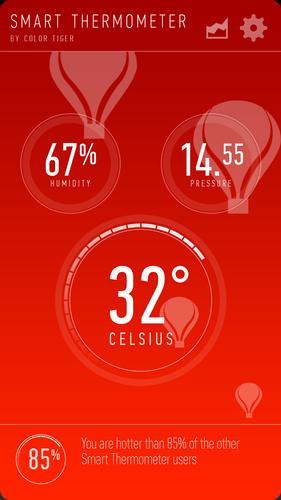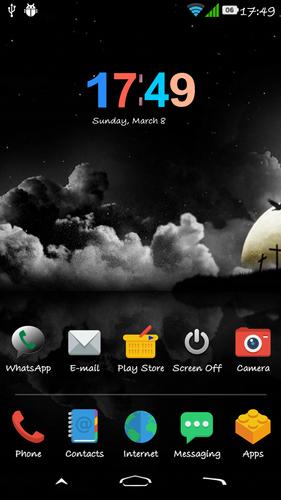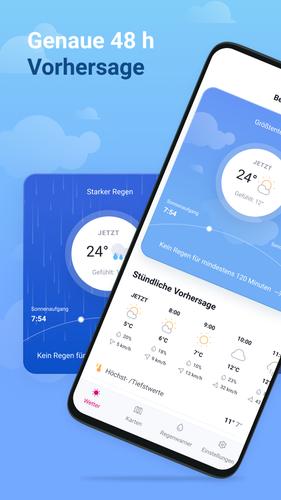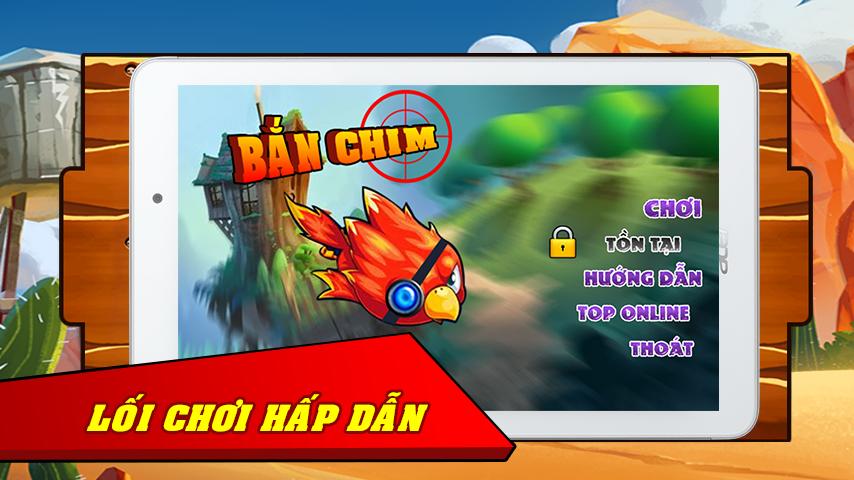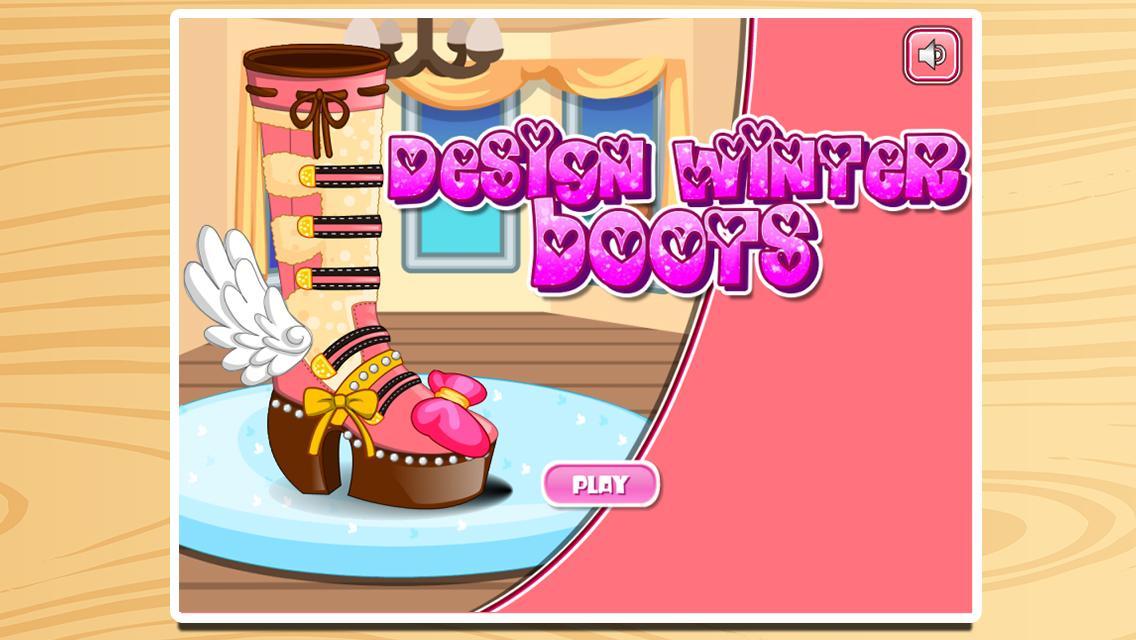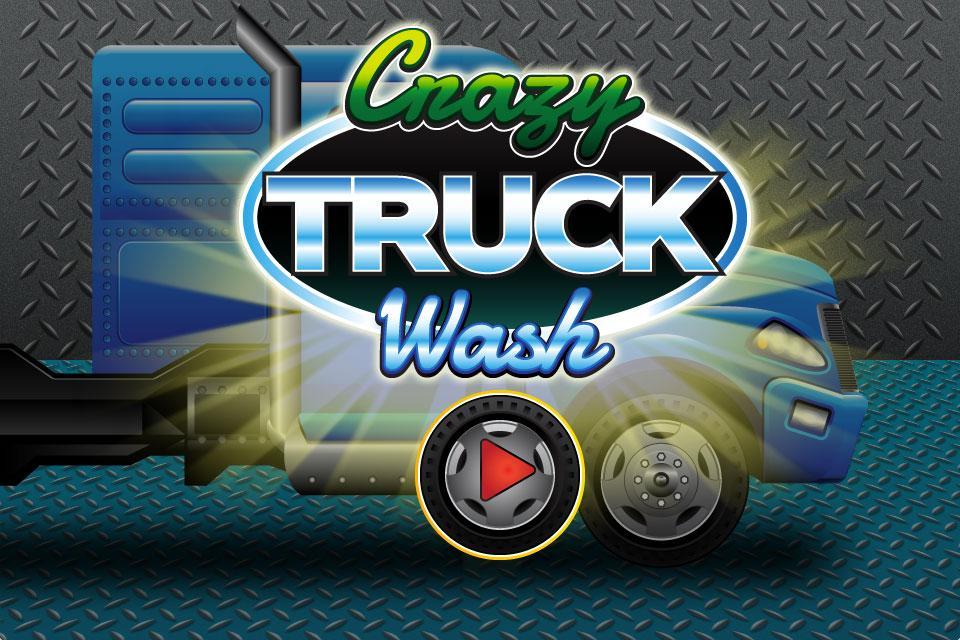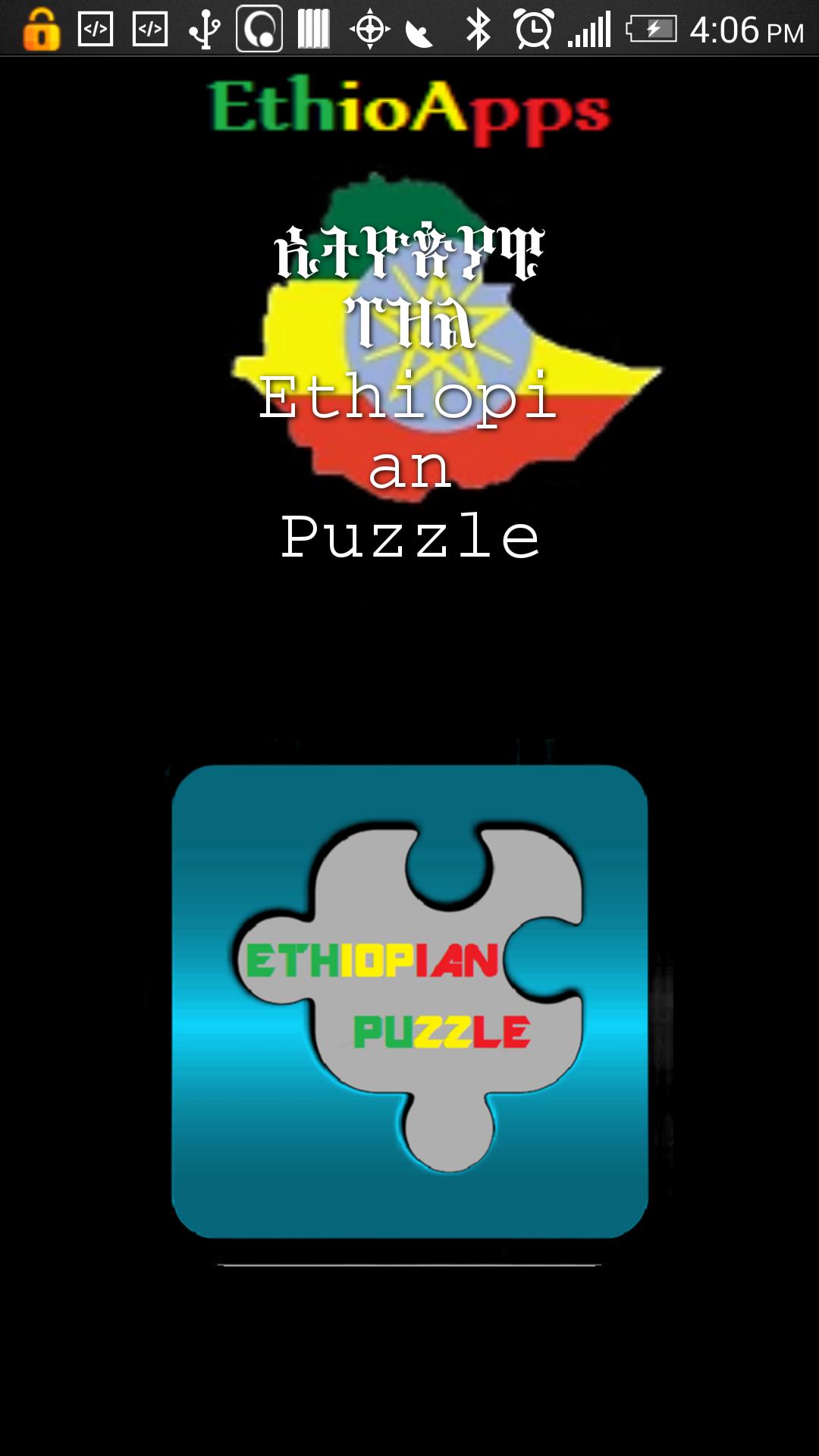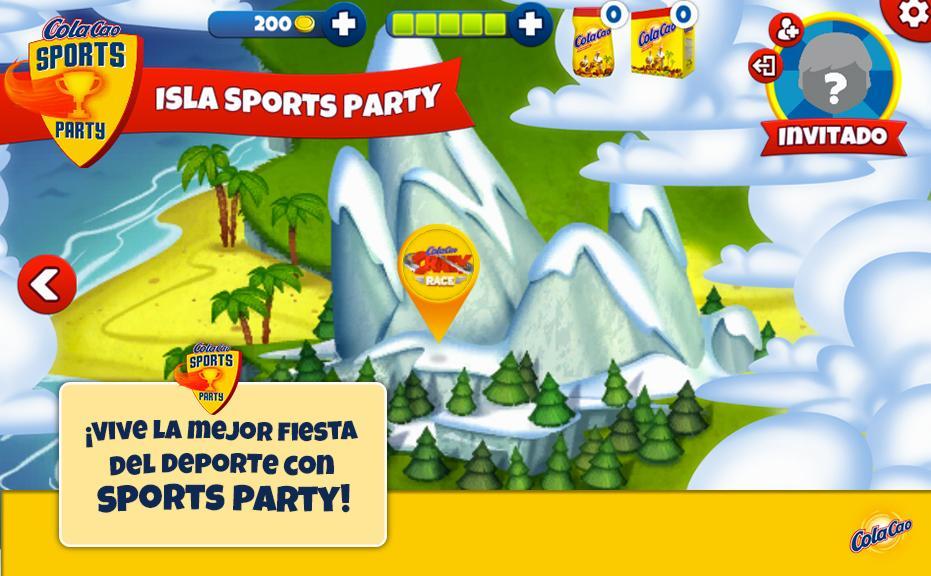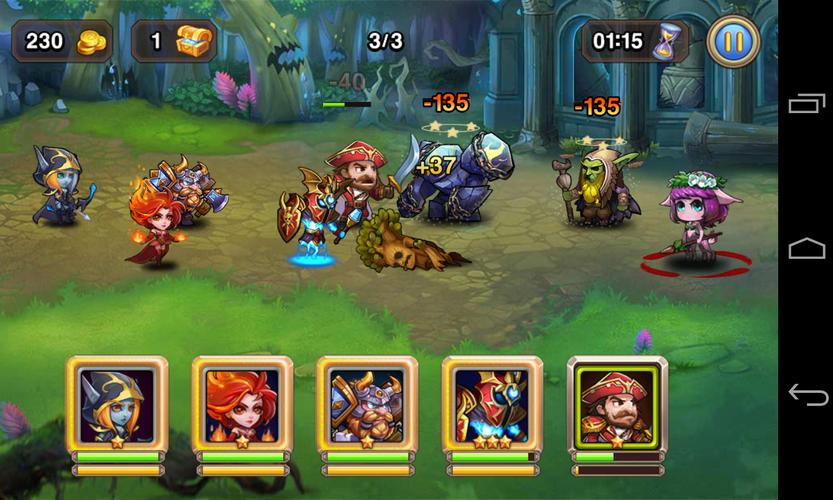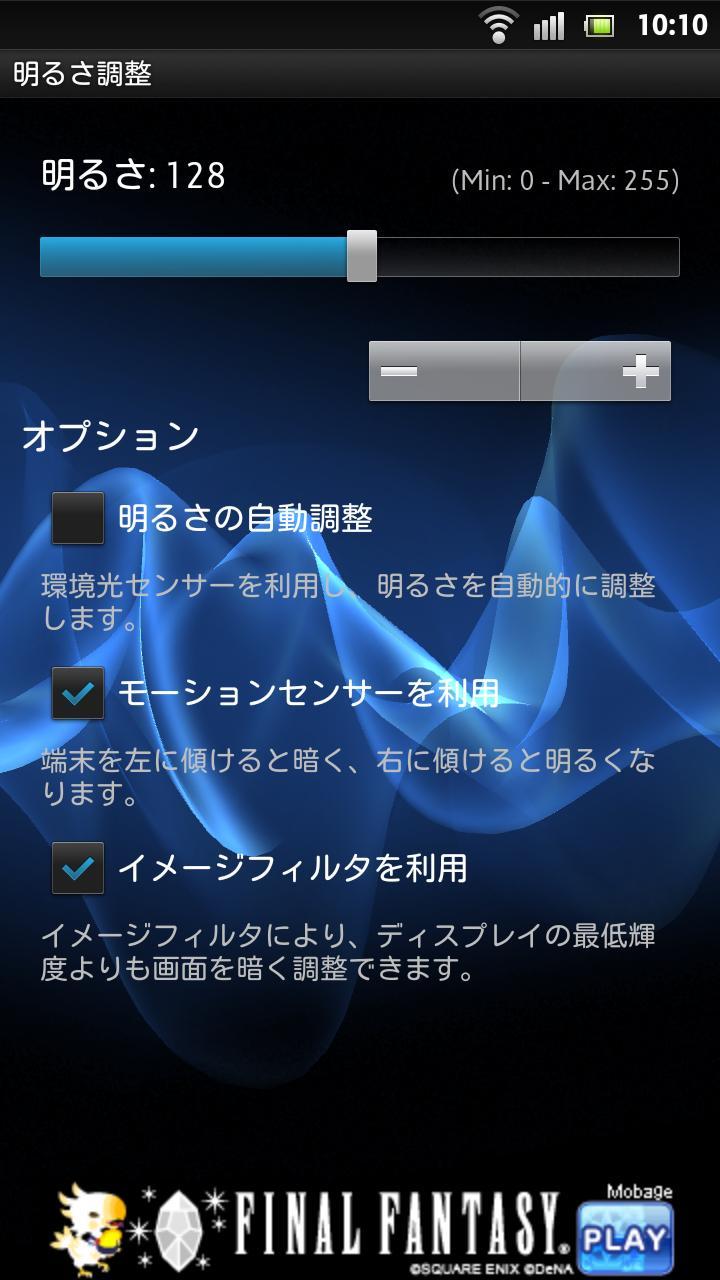
是为了调整主显示器的亮度,这是一个简单的应用程序。
是为了调整主显示器的亮度,这是一个简单的应用程序。
我们配备了过滤器功能,您可以将屏幕超出显示屏的亮度调光。
✓图像过滤功能。
过滤器软件的效果,您可以将屏幕降低到显示屏的最小亮度之外。例如,如果您想防止周围的眼睛撬开眼睛,请使用它。只需一点点seek栏即可,它也可以调节图像效果过滤器的强度并无缝调整标准的亮度。
由于安全性在Android OS方面的限制,因此应注意,应注意,您无法安装您从非Google Play商店下载的“未知来源”。关闭功能图像过滤器后,请尝试安装。
✓注册图标到通知区域。
您可以在通知区域注册应用程序启动图标。如果要注册,请选择[菜单] - [Notifications]。
在应用图像过滤器时,还旨在防止使用Android OS取消过滤器,我们建议您设置该功能已打开。
✓自动亮度调整。
可以在此应用程序上执行自动调节亮度的标准“开关启用/禁用”的设备,以检查更改后的亮度并设置/关闭自动调整。
(关于无法禁用的模型,打开/关闭,但不能从应用程序中完成,例如Xperia(TM)Acro HD,支持自动调整)
✓关键键照明。
在Android 2.2或更高版本的设备部分中,开/关键照明是可能的。如果您觉得耀眼的照明钥匙,请尝试出现在[菜单] - [钥匙背光]中。
具有此功能的设备在某些模型中受到限制,具体取决于设备支持可能会更改的情况。
(已经确认对Xperia(TM)弧,Xperia(TM)acro有影响
✓改变显示色温。
如果您认为显示器的色温很低(淡黄色),则[菜单] - [色温]。通过施加变速箱蓝色,增长的效果就好像可以获得显示的色温一样。
✓使用运动传感器调整。
使显示器变暗,您可以将明亮和倾斜的倾斜度调节向左和右设备。亮度调节是可能的,而无需通过此显示。
✓查看墙纸背景。
通过传播显示,调整屏幕背景墙纸在亮度调整后很容易抓住图像。您是否想通过单击字符串“选项”来更改文本颜色,但是您可能会看到字符难以阅读,如果您使用的话,请通过触摸背景壁纸基础白色来使用更改对灰度图像的更改。
(切换到灰度图像,请在激活[菜单] - [背景更改]的功能后使用)
✓价值显示亮度。
因此,显示亮度调整结果,您要设置系统的许多API级别。为此,很容易设置下一个喜欢的亮度。它还可以自动获得每个模型的下限值不同。
通过触摸显示的数字部分,也可以再次直接输入数值键盘。
确认:
Ozturk制作的图片用于此应用程序的图标。
版权(c)2012 K.Shimokura保留所有权利。
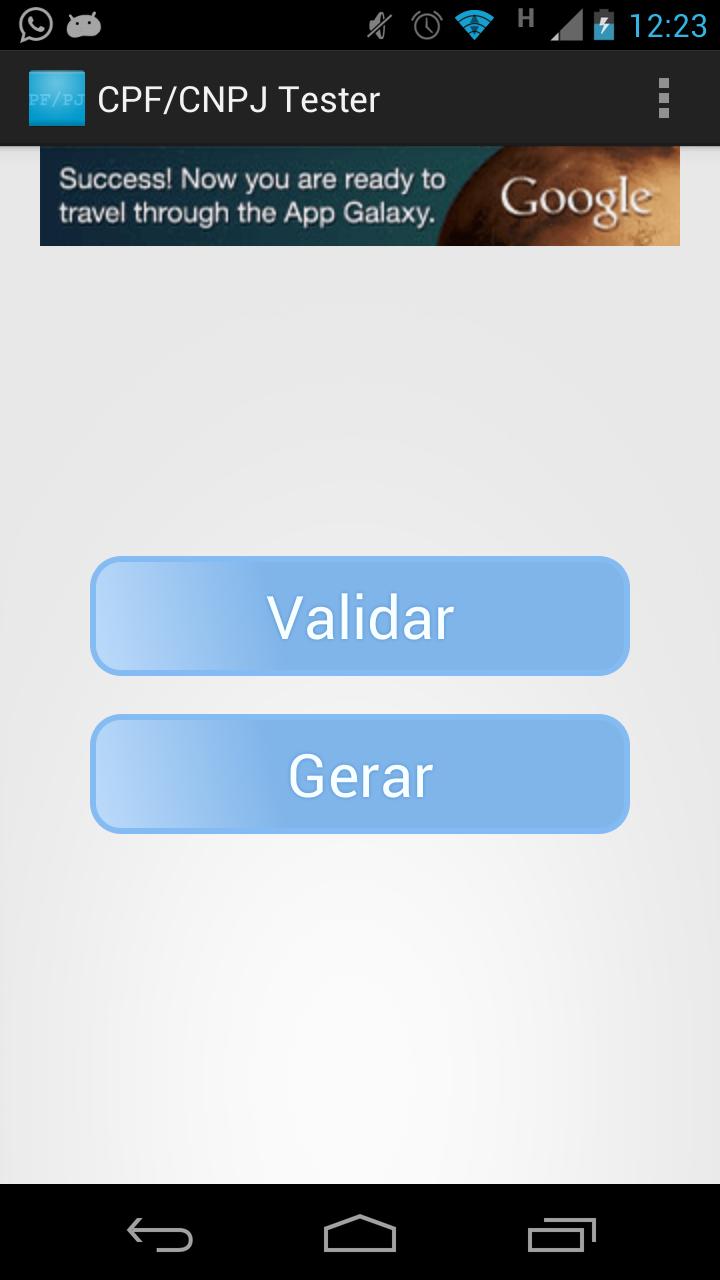
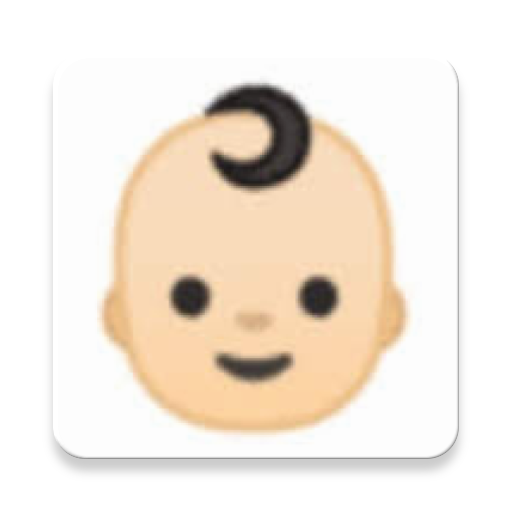
![[Sayaka Ver.] Witch Mode](https://images.downci.com/uploads/20260115/logo_6967e1dadbfa61.jpg)